VAIO Proで、文字を入力可能な所をタッチした際にソフトウェアキーボードが表示される件の対応
VAIO Proで、タッチパネルを選んだ場合に
やはり画面をタッチして操作した方が早い!
なんて場合が多々ありますが
その際に文字を入力可能な項目をタッチすると、毎度ソフトウェアキーボードが表示されてしまいます。
これは、Windowsがタブレットの場合は有効な機能ですが
VAIO ProのようにキーボードがあるノートPCの場合、ほとんど使いません。
という事で、このソフトウェアキーボードを無効化してみたいと思います。
まずはコントロールパネルを開きます。
その中に管理ツールというものがあるかと思います。
それを開きます。
開くと、サービスという物があるので、開きます。
サービスを開くと、サービスの一覧が表示されていると思います。
その中から
「Touch Keyboard and Handwriting Panel Service」
という項目を探します。
おそらく、状態のところが実行中で、スタートアップの種類が自動になっているかと思います。
今回はこれを無効化します。
Touch Keyboard and Handwriting Panel Serviceを開いて、以下のようにスタートアップの種類を無効に設定します。
さらに、現在サービスが稼働しているので、サービスの状態を停止にします。
これで文字を入力可能な場所をタッチしてもソフトウェアキーボードが表示されなくなります。